html' target='_blank'>xp系统怎么修改开机音乐?现在还是有很多用户在使用xp系统电脑,有些用户听腻了xp系统电脑的开机音乐,想要修改xp系统的开机音乐?那典电脑开机机声音在哪里设置呢?下面小编就介绍一下如何设置xp系统电脑开机音乐。
xp系统修改电脑开机音乐的方法如下:
1、点击电脑桌面的“开始”按钮。

2、桌面弹出新的窗口,寻找“控制面板”,并点击“控制面板”
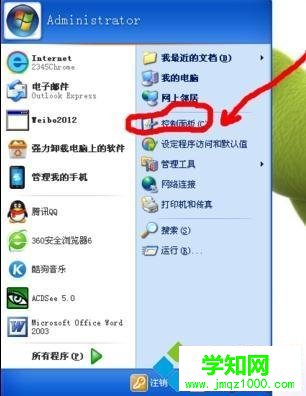
3、此时进入一个新的界面,寻找“声音和音频设备”,并点击进入。
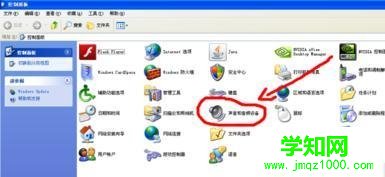
4、这个时候弹出一个小窗口,点击“声音”按钮。

5、在小窗口的程序事件栏下面寻找“启动windows”栏,并点击。
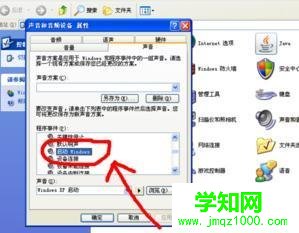
6、此时点击“浏览”按钮。
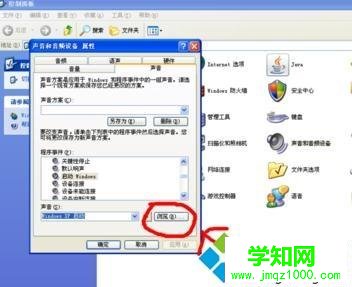
7、进入声音存放的所在文件下,并选择我们所需要的音乐,并确认。

8、此时自动回到上一个窗口,我们可以播放一下我们所选的音乐,确认是否选择正确。
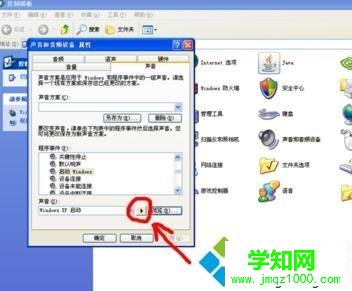
9、确认无误,点击该窗口的“确定”按钮,就可以成功修改开机音乐了。
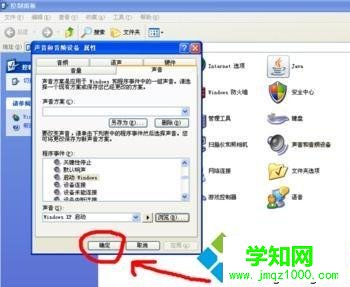
以上就是小编介绍xp系统修改电脑开机音乐的相关方法,希望能够帮助到大家。
郑重声明:本文版权归原作者所有,转载文章仅为传播更多信息之目的,如作者信息标记有误,请第一时间联系我们修改或删除,多谢。
新闻热点
疑难解答